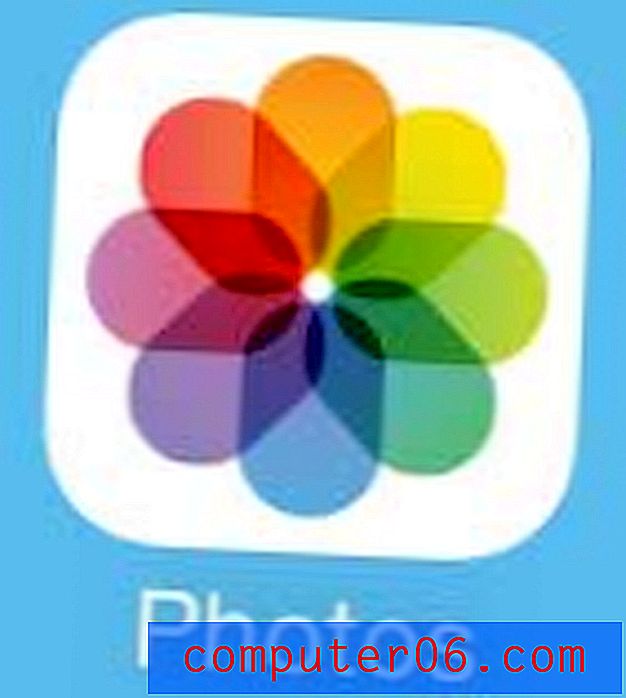Kā izveidot tabulu programmā Powerpoint 2013
Powerpoint slaidrāde ir dokumentu tips, kas ir paredzēts parādīšanai auditorijai, lai nodotu informāciju. Lai gan daudzās prezentācijās uzmanība tiks koncentrēta tikai uz šīs informācijas iespējami efektīvu pasniegšanu, iespējams, ka jums būs jāveic papildu darbības, lai iesniegtu datus, kurus nevar uzskaitīt kā aizzīmju punktu vai tekstlodziņu. Viens efektīvs veids, kā to izdarīt, ir, izmantojot tabulu, kuru varat izveidot un pievienot slaidiem tieši no lietojumprogrammas Powerpoint.
Šajā rakstā sniegtā apmācība parādīs, kā izveidot un ievietot tabulu prezentācijas slaidā, lai jūs varētu datu kopu parādīt kā tabulu. Kad galds ir izveidots, jūs pat varat mainīt tā izskatu, lai padarītu to vizuāli pievilcīgāku.
Ievietojiet tabulu programmā Powerpoint 2013
Tālāk norādītās darbības parādīs, kā pievienot tabulu tieši slaidam Powerpoint 2013 prezentācijā. Kad esat ievietojis tabulu, jūs varēsit izmantot izvēlni Table Tools loga augšpusē, lai mainītu tabulas izskatu, kā arī varat izmantot rokturus uz tabulas robežas, lai pielāgotu tā lielumu. .
1. darbība. Atveriet Powerpoint prezentāciju, kurai vēlaties pievienot tabulu.
2. solis: atlasiet slaidu, kurā tiks ievietota tabula.

3. darbība: loga augšdaļā noklikšķiniet uz cilnes Ievietot .
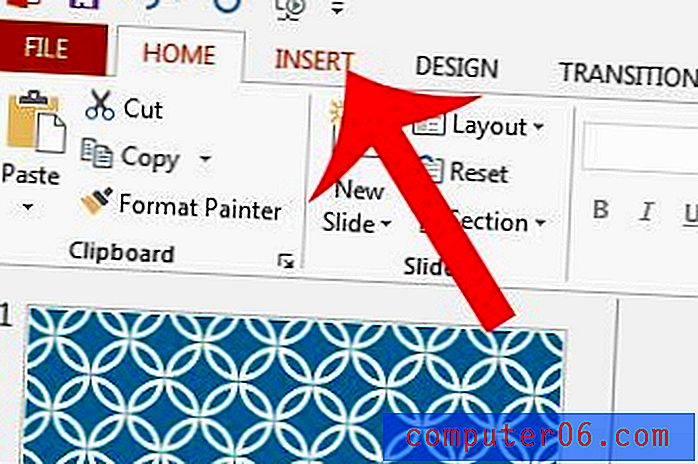
4. solis: loga augšpusē navigācijas lentē noklikšķiniet uz pogas Tabula, pēc tam atlasiet tabulas izmērus.
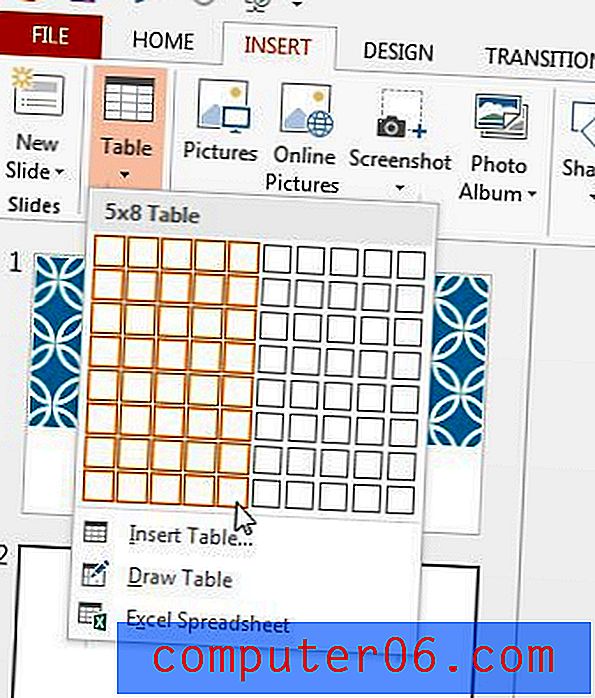
Kā minēts iepriekš, tagad loga augšdaļā būs cilne Galda rīki, zem tā - cilnes Dizains un Izkārtojums . Varat izmantot šo cilņu opcijas, lai mainītu tabulas izskatu.
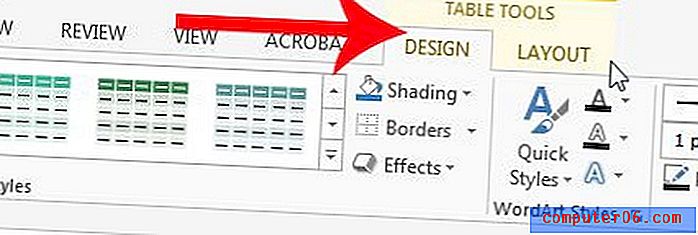
Vai prezentācijā ir slaids, kuru vēlaties izmantot citā dokumentā? Saglabājiet Powerpoint slaidu kā attēlu, lai to varētu izmantot jebkurā programmā, kas ir saderīga ar JPEG attēliem.